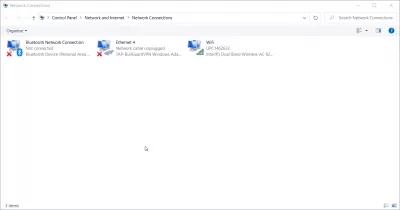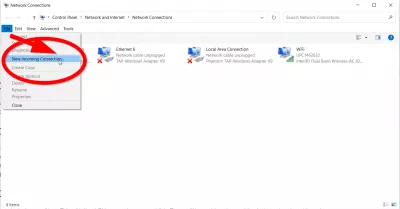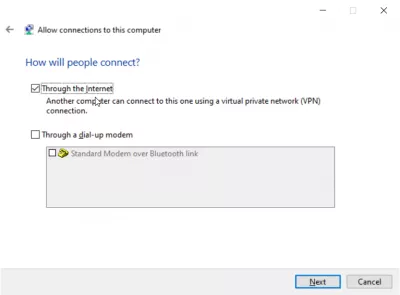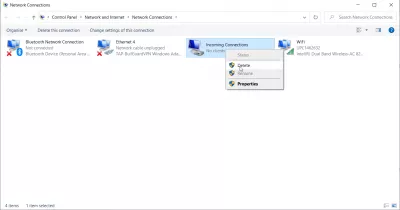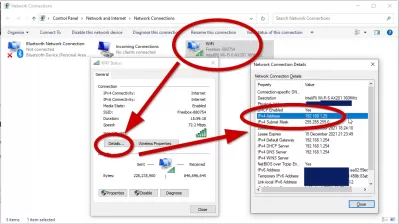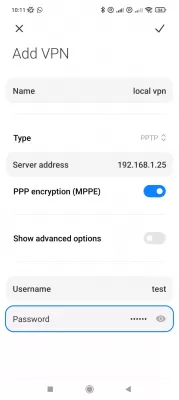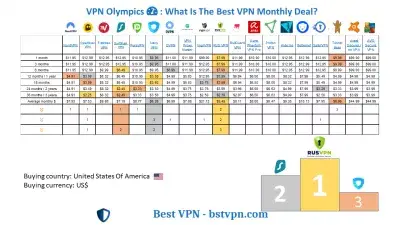విండోస్ 10 లో 8 దశల్లో VPN సర్వర్ను ఏర్పాటు చేస్తోంది
పరిచయం
VPN వర్చువల్ ప్రైవేట్ నెట్వర్క్. ఇది రెండు పరికరాల మధ్య గుప్తీకరించిన సొరంగం, ఇది ఏదైనా వెబ్సైట్ మరియు ఆన్లైన్ సేవలను ప్రైవేట్గా మరియు సురక్షితంగా యాక్సెస్ చేయడానికి మిమ్మల్ని అనుమతిస్తుంది.విండోస్ ముఖ్యమైన ప్రయోజనాన్ని కలిగి ఉంది - ప్రయాణంలో ఇంటర్నెట్ ద్వారా షేర్డ్ ఫోల్డర్లు లేదా ఇతర అనువర్తనాలను యాక్సెస్ చేయడానికి మీరు మీ స్వంత VPN సర్వర్ను సృష్టించవచ్చు. విండోస్ నిజంగా దీన్ని చేయగలదు. కానీ VPN సర్వర్ విండోస్ 10 ను కాన్ఫిగర్ చేయడానికి మరియు ప్రారంభించడానికి కొన్ని నియమాలు ఉన్నాయి.
మీరు హోమ్ నెట్వర్క్కు కనెక్ట్ కావాలనుకుంటే, మీరు LAN ఆటలను ఆడాలనుకుంటే లేదా మీ వెబ్ బ్రౌజర్ను పబ్లిక్ కేఫ్ wi-fi లో భద్రపరచాలనుకుంటే VPN సర్వర్ను సృష్టించడం ఉపయోగపడుతుంది. VPN ను ఉపయోగించడాన్ని మీరు పరిగణించవలసిన లెక్కలేనన్ని కారణాలు ఇవి. విండోస్ VPN సర్వర్లను హోస్ట్ చేసే సామర్థ్యాన్ని కలిగి ఉంది. పాయింట్-టు-పాయింట్ టన్నెలింగ్ ప్రోటోకాల్, సంక్షిప్తంగా పిపిటిపిని ఉపయోగించడం ద్వారా విండోస్ దీన్ని చేస్తుంది. మీ కంప్యూటర్లో దీన్ని ఎలా కనుగొనాలో మరియు VPN సర్వర్ను ఎలా సృష్టించాలో మేము మీకు చూపుతాము. మీరు విండోస్ 7, 8, లేదా 10 ఉపయోగిస్తుంటే మీరు ఆందోళన చెందాల్సిన అవసరం లేదు, విండోస్ 10 లో VPN సర్వర్ ఏర్పాటు కోసం మేము మీకు చూపించబోయే దశలు వాటన్నింటికీ పని చేస్తాయి.
విండోస్ VPN సర్వర్ అంటే ఏమిటి? విండోస్ VPN సర్వర్ మీ LAN లోని ఇతర పరికరాలను Windows VPN కనెక్షన్ ద్వారా సురక్షితంగా కనెక్ట్ చేయడానికి అనుమతిస్తుంది
ఆ మెషీన్లో విండోస్ VPN సర్వర్ను సెటప్ చేయడం ద్వారా, LAN కి కనెక్ట్ చేయబడిన ఇతర పరికరాలు తమను తాము VPN కనెక్షన్ మరియు ఖాతాను కలిగి ఉండకుండా ఇంటర్నెట్ కనెక్షన్ను సురక్షితంగా మరియు గుప్తీకరించగలవు.
సర్వర్ను సృష్టిస్తోంది
మీరు ఇంతకు ముందు మీ కంప్యూటర్లో ఇలాంటివి చేయకపోతే మీరు ఆందోళన చెందాల్సిన అవసరం లేదు. మేము ప్రక్రియను దశలుగా విభజిస్తాము, తద్వారా అర్థం చేసుకోవడం సులభం.
విండోస్ 10 లో VPN సర్వర్ను సెటప్ చేయడానికి 8 దశలు
- STEP 1 - “నెట్వర్క్ కనెక్షన్లు” తెరవండి
- STEP 2 - “క్రొత్త ఇన్కమింగ్ కనెక్షన్” ఎంచుకోండి
- STEP 3 - వినియోగదారు ఖాతాలను ఎంచుకోండి
- దశ 4 - “ఇంటర్నెట్ ద్వారా” బాక్స్ను టిక్ చేయండి
- STEP 5 - నెట్వర్కింగ్ ప్రోటోకాల్లను ఎంచుకోండి
- దశ 6 - ప్రాప్యతను అనుమతించు
- STEP 7 - విండోస్ ఇప్పుడు యాక్సెస్ను కాన్ఫిగర్ చేస్తుంది
- STEP 8 - మీ సిస్టమ్లోని VPN సర్వర్ ఇప్పుడు సక్రియంగా ఉంది
STEP 1 - “నెట్వర్క్ కనెక్షన్లు” తెరవండి
మొదట మీరు “నెట్వర్క్ కనెక్షన్లు” తెరవాలి, ఇది ఒక విండో, స్క్రీన్ దిగువ ఎడమ మూలలోని ప్రారంభ విండోస్ చిహ్నంపై క్లిక్ చేసి, ఈ అక్షరాలను “ncpa.cpl” అని టైప్ చేయండి. ఎంటర్ నొక్కండి.
STEP 2 - “క్రొత్త ఇన్కమింగ్ కనెక్షన్” ఎంచుకోండి
మీరు “నెట్వర్క్ కనెక్షన్లు” తెరిచిన తర్వాత కీబోర్డ్లో Alt నొక్కండి. ఇది పూర్తి మెనూని చూపుతుంది. ఇప్పుడు “ఫైల్” మెనుపై క్లిక్ చేయండి. ఇప్పుడు “క్రొత్త ఇన్కమింగ్ కనెక్షన్” ఎంచుకోండి.
STEP 3 - వినియోగదారు ఖాతాలను ఎంచుకోండి
ఇప్పుడు రిమోట్గా కనెక్ట్ చేయగల వినియోగదారు ఖాతాలను ఎంచుకోండి. మీరు మీ భద్రతను సమం చేయగలరని మీరు కోరుకుంటే, మీరు ముందుకు వెళ్లి మీ క్రొత్త ఖాతాను సృష్టించవచ్చు. ఇది మీ VPN లోకి లాగిన్ అయ్యే వినియోగదారులను ప్రాధమిక ఖాతా నుండి లాగిన్ అవ్వడానికి అనుమతించదు. “ఒకరిని జోడించు” అని చెప్పే బటన్ను క్లిక్ చేయడం ద్వారా మీరు దీన్ని సులభంగా చేయవచ్చు. మీరు ఎంచుకున్నదానికి మీరు ఎంచుకున్న ఖాతాకు కఠినమైన పాస్వర్డ్ ఉందని నిర్ధారించుకోవాలి. ప్రజలు మా సిస్టమ్ను హ్యాక్ చేయడం మాకు ఇష్టం లేదు. మీరు మీ వినియోగదారుని ఎంచుకున్న తర్వాత “తదుపరి” క్లిక్ చేయండి.
దశ 4 - “ఇంటర్నెట్ ద్వారా” బాక్స్ను టిక్ చేయండి
“ఇంటర్నెట్ ద్వారా” బాక్స్ను టిక్ చేయండి. ఇది VPN కనెక్షన్లను స్థాపించడానికి అనుమతిస్తుంది. ఈ ఐచ్ఛికం తప్ప ఈ విండోలో మరేమీ ఉండదు. ఇప్పుడు “తదుపరి” క్లిక్ చేయండి. మీరు డయల్-అప్ హార్డ్వేర్ ఇన్స్టాల్ చేసి ఉంటే, మీరు పాత డయల్-అప్ మోడెమ్ ద్వారా ఏదైనా ఇన్కమింగ్ కనెక్షన్ను కూడా అనుమతించవచ్చు.
STEP 5 - నెట్వర్కింగ్ ప్రోటోకాల్లను ఎంచుకోండి
ఏదైనా ఇన్కమింగ్ కనెక్షన్ల కోసం చురుకుగా ఉండవలసిన నెట్వర్కింగ్ ప్రోటోకాల్లను ఎంచుకోండి. మీ VPN కి కనెక్ట్ అయిన వినియోగదారు స్థానిక నెట్వర్క్లో ప్రింటర్లు లేదా ఫైల్లను యాక్సెస్ చేయడానికి అనుమతి పొందకూడదనుకుంటే, ఆ ఎంపికను ఎంపిక తీసివేసి, మీరు వెళ్ళడం మంచిది.
దశ 6 - ప్రాప్యతను అనుమతించు
తరువాత, “ప్రాప్యతను అనుమతించు” అని చెప్పే బటన్ పై క్లిక్ చేయండి.
STEP 7 - విండోస్ ఇప్పుడు యాక్సెస్ను కాన్ఫిగర్ చేస్తుంది
విండోస్ ఇప్పుడు మీరు ఇంతకు ముందు ఎంచుకున్న వినియోగదారు ఖాతాల కోసం యాక్సెస్ను కాన్ఫిగర్ చేస్తుంది. ఈ ప్రక్రియ కొన్ని సెకన్ల సమయం పట్టవచ్చు.
STEP 8 - మీ సిస్టమ్లోని VPN సర్వర్ ఇప్పుడు సక్రియంగా ఉంది
మీ సిస్టమ్లోని VPN సర్వర్ ఇప్పుడు సక్రియంగా ఉంది. ఇన్కమింగ్ కనెక్షన్ల కోసం ఏదైనా అభ్యర్థనలను తీసుకోవడానికి ఇది ప్రారంభించబడుతుంది. భవిష్యత్తులో మీరు ఈ VPN సర్వర్ను డిసేబుల్ చేయాలనుకుంటే “నెట్వర్క్ కనెక్షన్లు” కి తిరిగి వెళ్లండి.
విండోస్ 10 దశల్లో VPN సర్వర్ను సెటప్ చేసే దశ 1 ను పునరావృతం చేయడం మీకు తెలియకపోతే - మీరు విండోలో ఉన్న తర్వాత “ఇన్కమింగ్ కనెక్షన్లు” విభాగాన్ని తొలగించండి.
Windows / iphone / Android: Windows VPN కు కనెక్ట్ ఎలా?
మీ స్థానిక Windows10 సంస్థాపనపై మీ స్వంత సర్వర్ సృష్టించబడిన తర్వాత, అదే స్థానిక ప్రాంత నెట్వర్క్లో ఉన్న ఏదైనా పరికరాన్ని మీరు సులభంగా కనెక్ట్ చేయవచ్చు - చాలా సందర్భాలలో, అదే WiFi కనెక్షన్లో, మీ Windows సర్వర్ స్థానిక IP చిరునామాను తనిఖీ చేయడం మరియు ఉపయోగించడం ద్వారా మీ Windows కంప్యూటర్ లేదా ఇతర Android పరికరంలో కొత్త VPN కనెక్షన్ను సృష్టించడానికి ఆ చిరునామా.
అయితే, మీ LAN వెలుపల నుండి మీ Windows10 VPN కు కనెక్ట్ చేయడానికి, మరింత అధునాతన ఆకృతీకరణ అవసరం, మరియు మీరు మీ పబ్లిక్ IP తెలుసుకోవాలి.
Windows: నా స్థానిక IP చిరునామాను కనుగొనండి
మీ స్థానిక Windows VPN సర్వర్ యొక్క IP చిరునామాను కనుగొనడానికి, నెట్వర్క్ కనెక్షన్ల మెనుని తెరిచి, అక్కడ నుండి, WiFi కనెక్షన్ వివరాలను తెరవండి.
WiFi స్థితి విండో లోపల, సంబంధిత వివరాలు బటన్ నుండి వివరాలను తెరిచి, IPv4 చిరునామాను కనుగొనండి - ఇది మీ స్థానిక VPN సర్వర్ చిరునామా.
Windows / iPhone / Android: Windows VPN కు కనెక్ట్ చేయండి
అప్పుడు, మీ Android పరికరంలో, కేవలం ఒక కొత్త VPN కనెక్షన్ను సృష్టించండి, సంబంధిత ఎంపికను ఉపయోగించి, సాధారణంగా సెట్టింగులలో మెను VPN లో ఉన్నది.
అక్కడ నుండి, ఒక కొత్త VPN సర్వర్ను జోడించి, VPN సర్వర్ చిరునామంగా మీ Windows10 స్థానిక IP చిరునామాను నమోదు చేయండి, కనెక్షన్ పేరును ఇవ్వండి మరియు మీ వినియోగదారు పేరు మరియు పాస్వర్డ్ను నమోదు చేయండి. మరియు voila, అది ఉండాలి!
- ఎలా Android లో VPN కు కనెక్ట్ చేయండి
- ఐఫోన్లో VPN కు కనెక్ట్ అయ్యింది
- Windows లో VPN కు కనెక్ట్ అయ్యింది
విండోస్ 10 లో VPN సర్వర్ను ఎందుకు సృష్టించాలి?
విండోస్ 10 లో VPN సర్వర్ను సృష్టించడానికి దారితీసే దశలు మీ ల్యాప్టాప్ వలె అదే లోకల్ ఏరియా నెట్వర్క్ (LAN) లో ఉన్న ఇతర కంప్యూటర్ల కనెక్షన్లను భద్రపరచడానికి మీ స్థానిక కంప్యూటర్ ఇన్స్టాలేషన్ను కాన్ఫిగర్ చేయడానికి మీరు సిద్ధంగా ఉంటే అనుసరించడం చాలా సులభం.
వారి ఇంటర్నెట్ కనెక్షన్లను భద్రపరచడానికి ఉద్దేశించిన ఇతర కంప్యూటర్లు లేదా పరికరాలు మీ కంప్యూటర్ ద్వారా వరల్డ్ వైడ్ వెబ్కు కనెక్ట్ అవుతున్నాయని నిర్ధారించుకోండి మరియు నేరుగా నీ కనెక్షన్కు కాదు. లేకపోతే, ప్రతి వ్యక్తి పరికరానికి VPN కనెక్షన్ అవసరం కావచ్చు, ఇది మీరు ఏ ప్రొవైడర్ నుండి అయినా పొందవచ్చు మరియు పరికరం కోసం సురక్షితమైన ఒక వ్యక్తిగత IP చిరునామాను పొందుతారు, అవి వివిధ సర్వర్లను ఉపయోగిస్తుంటే పరికరానికి భిన్నంగా ఉంటుంది.
అందువల్ల, ఇంటర్నెట్కు ప్రధాన ప్రాప్యత ఉన్న కంప్యూటర్లో విండోస్ 10 లో VPN సర్వర్ను సృష్టించడం ద్వారా, మీరు అదే విండోస్ 10 VPN సర్వర్ను ఒకే LAN నెట్వర్క్లో ఉన్నంతవరకు అన్ని ఇతర పరికరాల కనెక్షన్ను భద్రపరచడానికి ఉపయోగించవచ్చు.
విండోస్ 10 లో VPN సర్వర్ను సృష్టించడానికి ఉత్తమమైన VPN ఏమిటి?
మీ ఉపయోగం కోసం మార్కెట్లో లభించే ఉత్తమమైన VPN ను ఉపయోగించి VPN సర్వర్ విండోస్ 10 ను సృష్టించండి, ఇది సాధారణంగా అపరిమితంగా, అపరిమితంగా మరియు లాగ్లు లేని VPN గా ఉండాలి, కోర్సు యొక్క ఉత్తమ VPN నెలవారీ ఒప్పందాన్ని అందించే పైన మీకు సురక్షితమైన కనెక్షన్ లభిస్తుంది అత్యల్ప ధర.
విండోస్ 10 VPN సర్వర్ను సృష్టించడానికి ఉత్తమ ప్రొవైడర్
- PlanetFreeVPN, ఒక నెల లేదా 3 సంవత్సరాల చందా కోసం చౌకైన VPN
- ఐవసీ VPN, ఒక సంవత్సరం చందా కోసం చౌకైన VPN
- సర్ఫ్షార్క్ VPN, 2 సంవత్సరాల చందా కోసం చౌకైన VPN
తరచుగా అడిగే ప్రశ్నలు
- విండోస్ 10 లో VPN సర్వర్ను సెటప్ చేయడం సాధ్యమేనా?
- అవును, మీరు ఎక్కడ ఉన్నా ఇంటర్నెట్ ద్వారా షేర్డ్ ఫోల్డర్లు లేదా ఇతర అనువర్తనాలను యాక్సెస్ చేయడానికి మీరు మీ స్వంత VPN సర్వర్ను సృష్టించవచ్చు మరియు సెటప్ చేయవచ్చు.